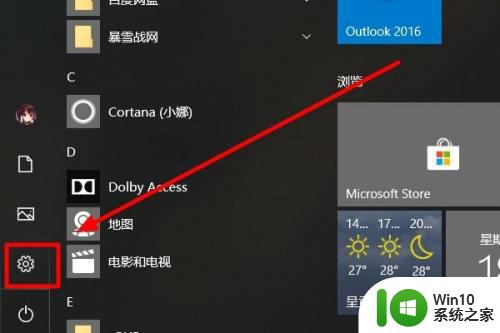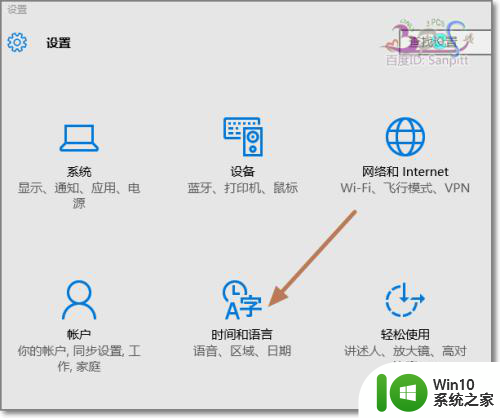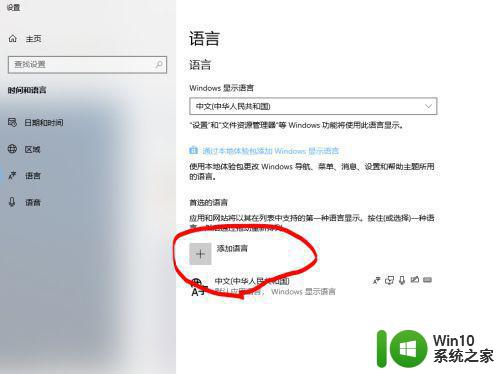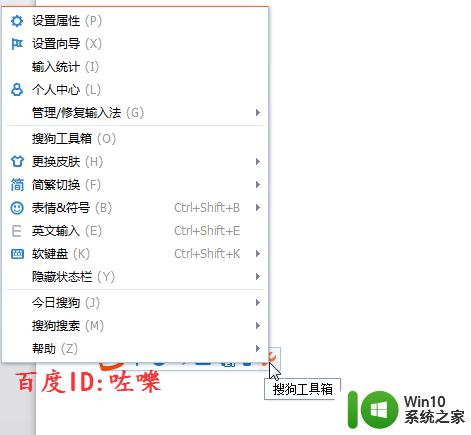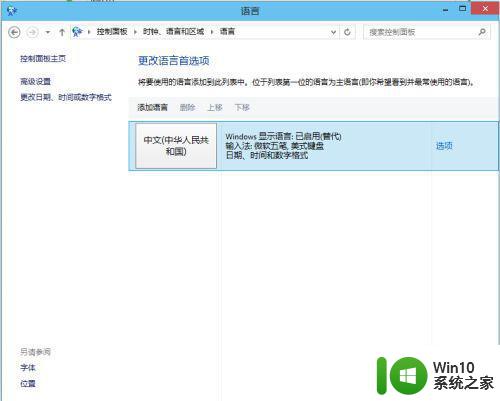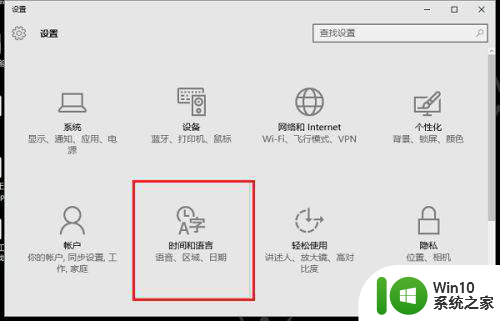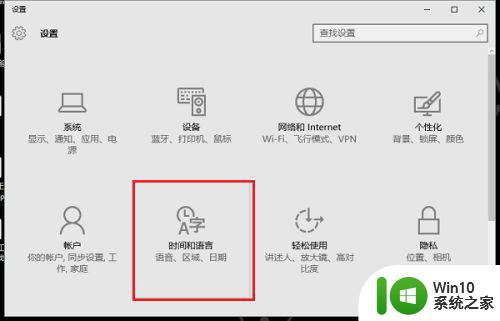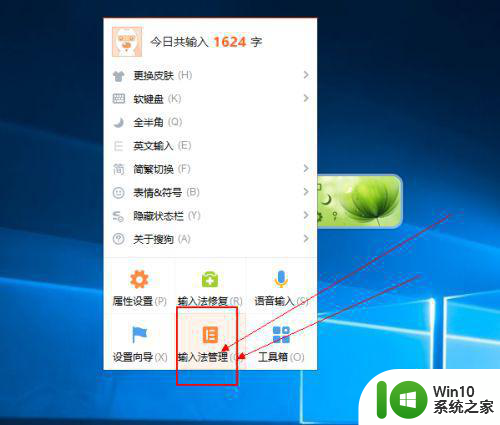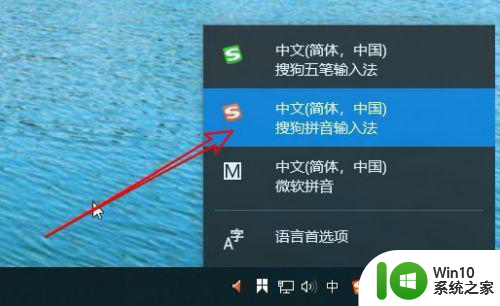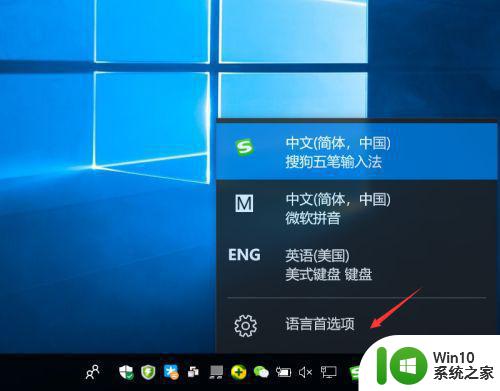win10默认输入法为美式键盘的设置方法 win10如何设置默认输入法为美式键盘
有些用户在使用win10电脑时需要将输入法设置为模式美式键盘,但是不知道该如何修改设置,今天小编教大家win10默认输入法为美式键盘的设置方法,操作很简单,大家跟着我的方法来操作吧。
具体方法:
1.win10安装好后默认是微软拼音。 打开win10的设置,点击“时间和语言”。
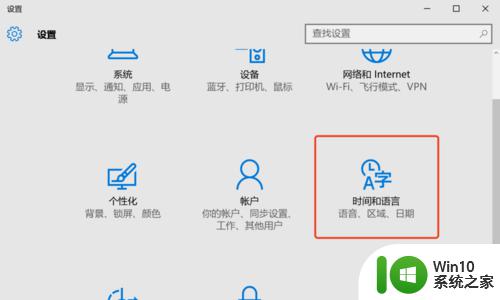
2.在“区域和语言”点击“添加语言”。
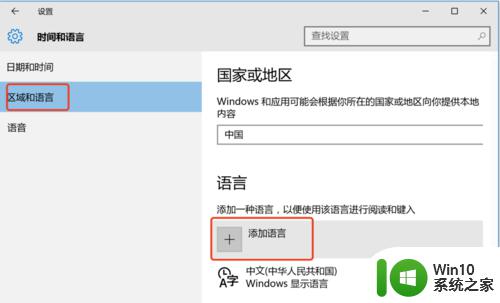
3.在列表中最后找到“English”中的“英语(美国)”。
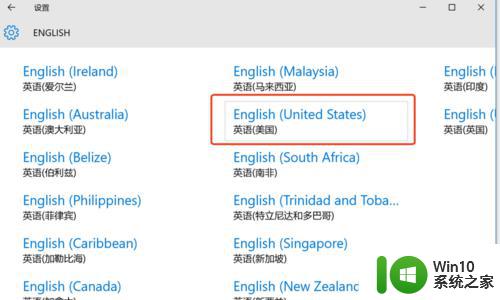
4.这样,就出现中英两种语言了。如图,点击“设置为默认语言”,把英语设置为默认语言。另外点击“选项”,会发现里面有添加好的“美式键盘”。
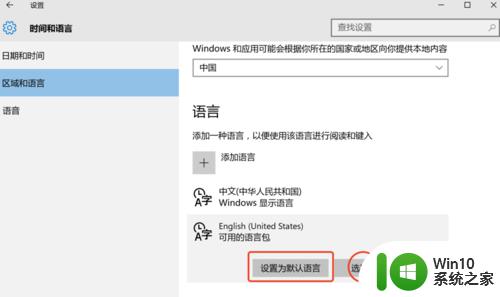
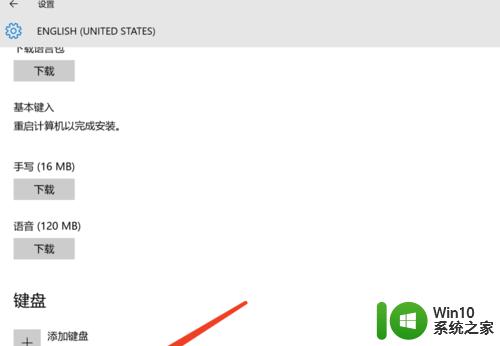
5.另外,右键点击开始菜单,打开控制面板,如图所示。
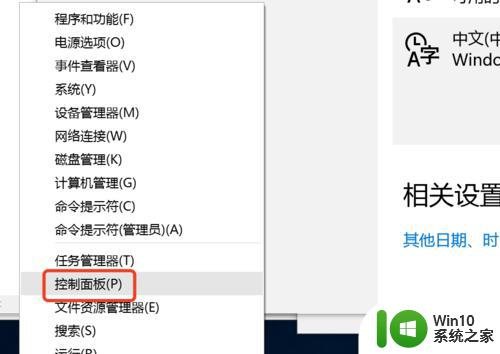
6.点击“控制面板”➡“语言”➡“高级设置”。
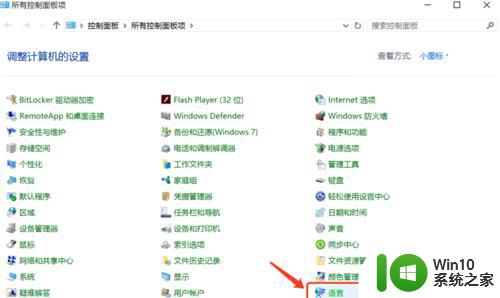
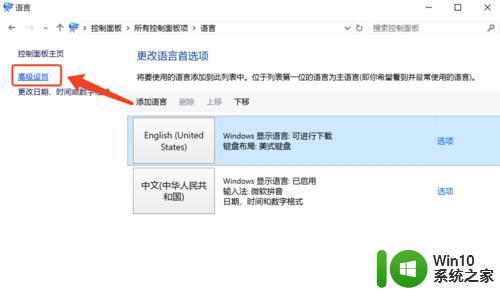
7.如图,点击“更改语言栏热键”。
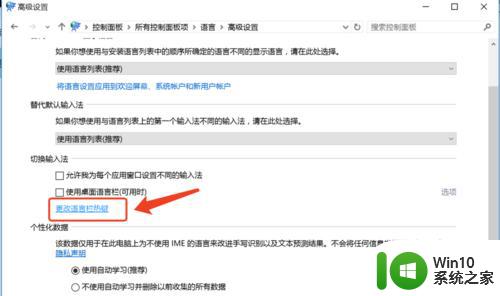
8.在“高级键设置”选项卡,我们可以设置中英输入切换的快捷键。 根据win 7的使用习惯,我们可以把中英切换快捷键设置为ctrl+shift或者使用默认的Alt+shift也可以。
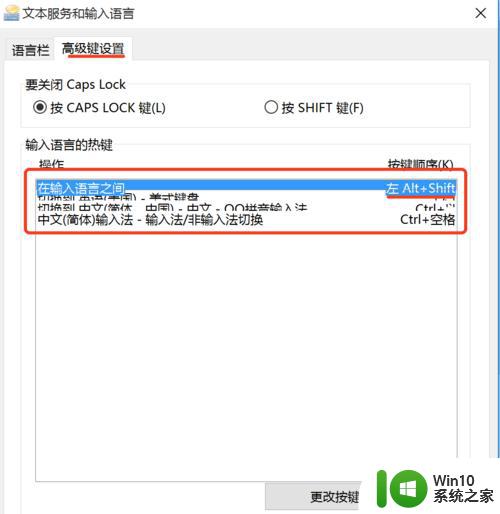
9.这样我们就把输入法的使用习惯设置的更贴近于win7了。 另外如果不喜欢微软拼音,可以使用第三方输入法。然后在设置中把微软拼音删除,如图。
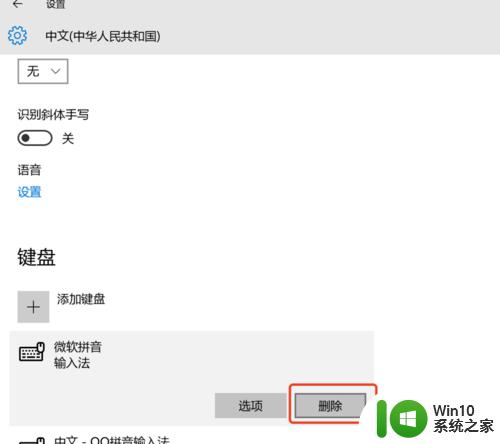
以上就是win10默认输入法为美式键盘的设置方法的全部内容,有遇到相同问题的用户可参考本文中介绍的步骤来进行修复,希望能够对大家有所帮助。